התחל והפסק מגדלת ב-Windows 10
כיצד להפעיל ולהפסיק את הזכוכית המגדלת ב-Windows 10
Magnifier הוא כלי נגישות המצורף ל-Windows 10. כאשר מופעלת, Magnifier מגדיל חלק מהמסך או את כולו כך שתוכל לראות מילים ותמונות טוב יותר. ישנן מספר שיטות שבהן תוכל להשתמש כדי לפתוח אותה במהירות.
פרסומת
כל גרסת Windows מודרנית מגיעה עם אפשרויות נגישות. הם כלולים כך שלאנשים עם לקויות ראייה, שמיעה, דיבור או אתגרים אחרים יהיה קל יותר לעבוד עם Windows. תכונות הנגישות משתפרות עם כל מהדורה.
Magnifier הוא אחד מכלי הנגישות הקלאסיים המאפשרים לך להגדיל זמנית חלק מהמסך ב-Windows 10. הידוע בעבר כ-Microsoft Magnifier, הוא יוצר פס בחלק העליון של המסך שמגדיל מאוד את המקום שבו מצביע העכבר.

ב-Windows 10, יש לך דרכים שונות להפעיל ולעצור את Magnifier. הנה איך זה יכול להיעשות.
כדי להפעיל ולהפסיק את זכוכית המגדלת ב-Windows 10,
- הקש על לנצח מקש + סימן פלוס (+) במקלדת כדי להפעיל את הזכוכית המגדלת.
- הקש על לנצח מקש + יציאה במקלדת כדי לכבות את זכוכית המגדלת.
אתה גמור!
התחל והפסק את מגדלת מהגדרות
- פתח את ה אפליקציית הגדרות.

- לך ל קלות גישה > זכוכית מגדלת.
- בצד ימין, הפעל או כבה את אפשר זכוכית מגדלת אפשרות החלפת מצב.

- אתה גמור.
כמו כן, אתה יכול להשתמש בלוח הבקרה הקלאסי כדי לפתוח את אפליקציית Magnifier.
הפעל את Magnifier מלוח הבקרה
- פתח את הקלאסי לוח בקרה אפליקציה.
- לך ל לוח בקרה\נוחות גישה\מרכז נוחות גישה.
- לחץ על הקישור הפעל את מגדלת.

זה יפתח את Magnifier.
כמו כן, אתה יכול לפתוח אותו ישירות מתיבת הדו-שיח 'הפעלה'.
הפעל את Magnifier מ-Run Dialog
- ללחוץ לנצח + ר במקלדת שלך.
- סוּג לְהַגדִיל לתוך תיבת הדו-שיח הפעלה.

- לחץ על להיכנס מקש כדי להפעיל את אפליקציית Magnifier.
לבסוף, ל- Magnifier יש קיצור דרך בתפריט התחל שבו אתה יכול להשתמש.
הפעל את מגדלת מתפריט התחל
- פתח את תפריט התחל.
- נווט אל כל האפליקציות > קלות גישה של Windows ולחץ על זכוכית מגדלת פריט.
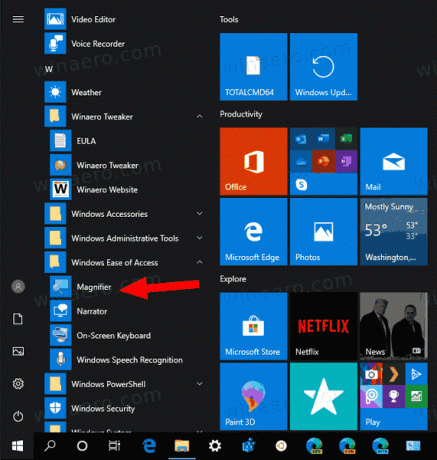
- לחלופין, השתמש ב- ניווט באלפבית כדי למצוא את קיצור הדרך מהר יותר.
- כמו כן, אתה יכול למצוא את קיצור הדרך עם לחפש, על ידי הקלדה
לְהַגדִילבחלונית החיפוש.
אתה גמור.
הערה: מלבד מקש הקיצור Win+Esc, אתה יכול לסגור את אפליקציית Magnifier כמו חלון רגיל עם לחצן הסגירה האדום שלו.
זהו זה.

